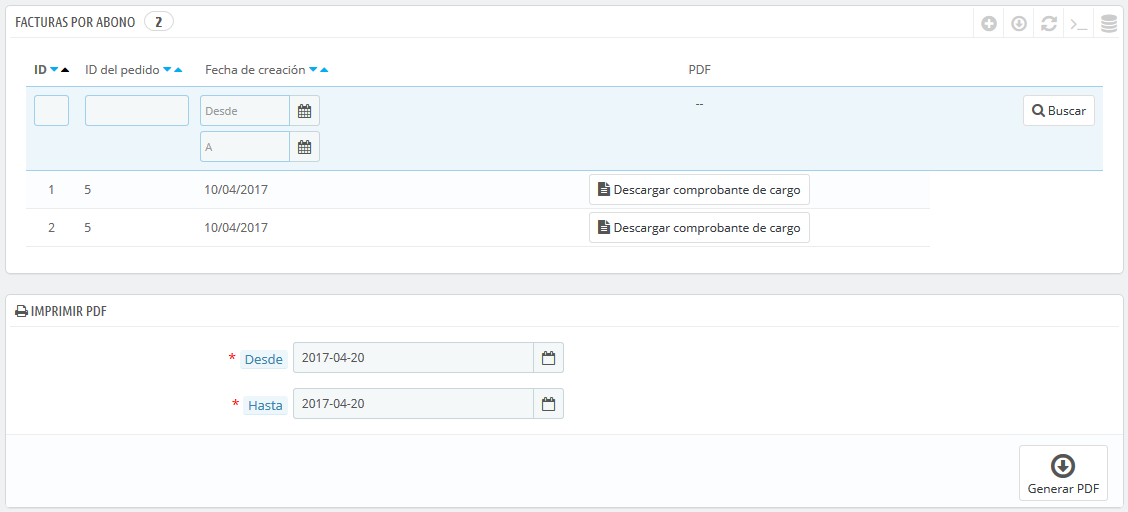Tras la aceptación de la devolución de un producto, debe debes recibir un paquete con el producto que el cliente desea devolver. Una vez haya hayas recibido ese paquete, debe debes crear una factura por abono a partir de la página del pedido. Ésta también puede ser llamada "nota de crédito" o "memorando de crédito".
Las facturas por abono no se crean desde la página "Facturas por abono" del menú "Pedidos", pero sí son listadas allí. Esta página también se utiliza para generar un PDF de sus tus facturas emitadas por abono.
Opciones de las Facturas por abono
...
- Prefijo de la factura por abono. Si lo desea puede deseas puedes añadir un prefijo a sus tus facturas por abono en los distintos idiomas soportados por su tu tienda. Por supuesto, también tiene tienes la opción de no utilizar ningún prefijo.
PrestaShop generará los números identificativos de las facturas por abono de acuerdo a su tu configuración establecida.
No olvide olvides guardar sus los cambios realizados.
Crear una Factura por abono
En su el lista de pedidos de tu tienda (página "Pedidos"), haga haz clic en el pedido en el que el cliente devolvió algún producto para obtener más detalles – éste sólo funciona si ya se ha indicado que el cliente puede devolver el producto.
Bajo la tabla "Productos", haga haz lo siguiente:
- Marque Marca el artículo(s) devuelto.
- Marque Marca la casilla de verificación "Reingresar productos al inventario" si deseas establecer el producto devuelto por el cliente nuevamente como unidades en stock disponibles para la venta.
- Marque Marca la casilla de verificación "Crear una factura por abono".
- Para hacer feliz a un cliente después de haber cometido un error en su pedido, considere considera ofrecerle un cupón de descuento marcando la casilla de verificación situada junto a la opción "Crear un cupón de descuento".
- También puedes reembolsarle los gastos de envío, haciendo clic en la casilla de verificación "Reembolsar gastos de envío."
Una vez que hayahayas seleccionado todas las opciones que deseedeseas, deberá deberás confirmarlas haciendo clic en el botón "Devolver productos".
...
La factura por abono habrá sido creada y estará disponible en la página "Facturas por abono" en el menú "Pedidos".
Desde aquí, puede puedes hacer clic sobre cualquiera de estas facturas por abono para descargarlas en formato PDF.
El cliente verá las facturas por abono en la sección "Mi cuenta".
Si ha has creado un cupón de descuento, los clientes pueden ver éste en la sección "Mis cupones de descuento" de su cuentasus cuentas de usuario. Si ellos hacen clic sobre esta opción, deberían ver algo como esto:
...